[Windows 11/10] タブレットモード・デスクトップモードの切り替え方法
タブレットモードは Windows の機能で、タブレットモードと従来のデスクトップインターフェースの間でデバイスを移行させることができます。物理的なサイズとお客様の好みに基づいてアプリと Windows シェルの外観と動作を最適化するタブレットモードは、没入感のある体験のために画面全体のサイズを変更したり、上端から下にスワイプしてアプリを閉じたり、ステータスバーの変更に加えて、よりタブレットに適したナビゲーションのためにタスクバーを適応させるなどの機能を提供します。詳細は、マイクロソフト社のサイトを参照してください。タブレット モード | Microsoft Learn
※Windows 11 では、タブレットモードへの手動切り替え機能が搭載されていません。コンバーチブル、フリップ、デタッチャブル PC を使用している場合、キーボードの接続/取り外しや画面の回転時に、モデルにより自動的にタブレットモードに切り替わります。
デスクトップモード
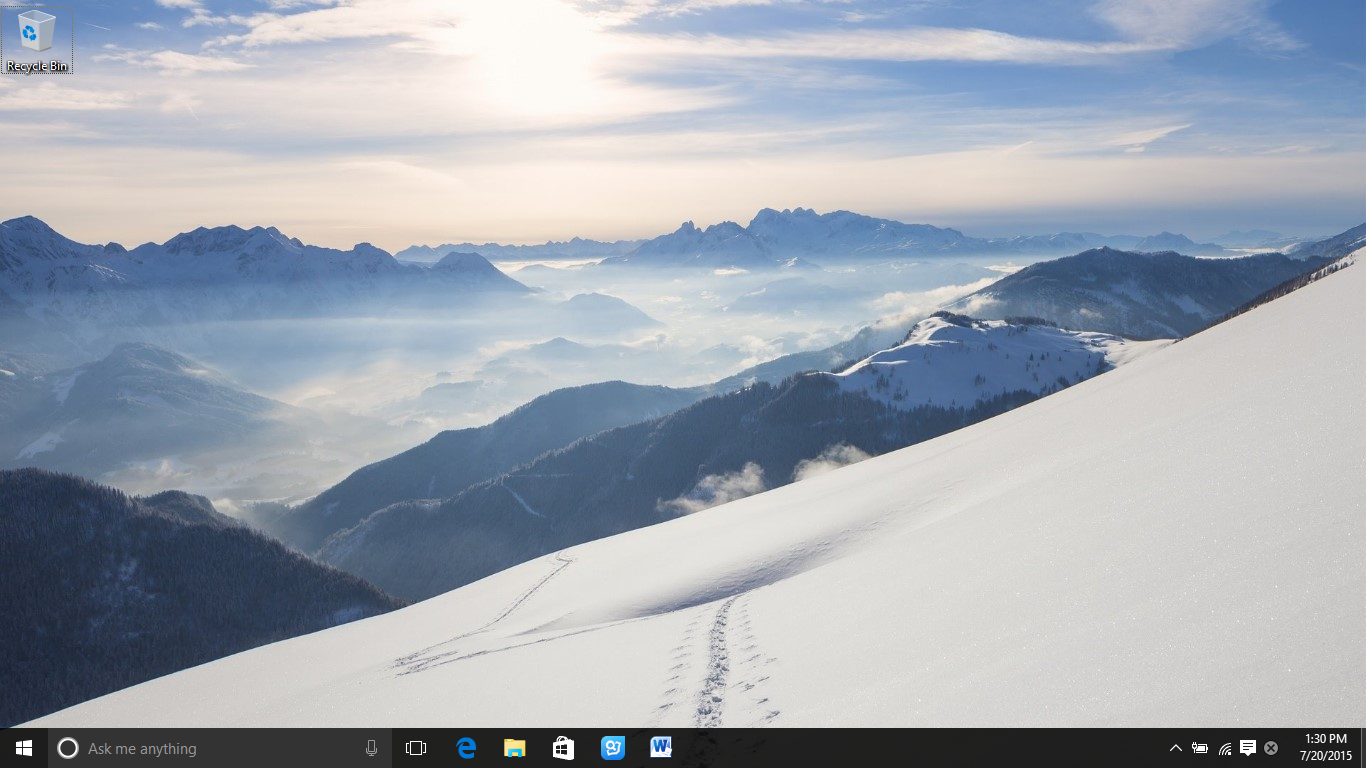
タブレットモード
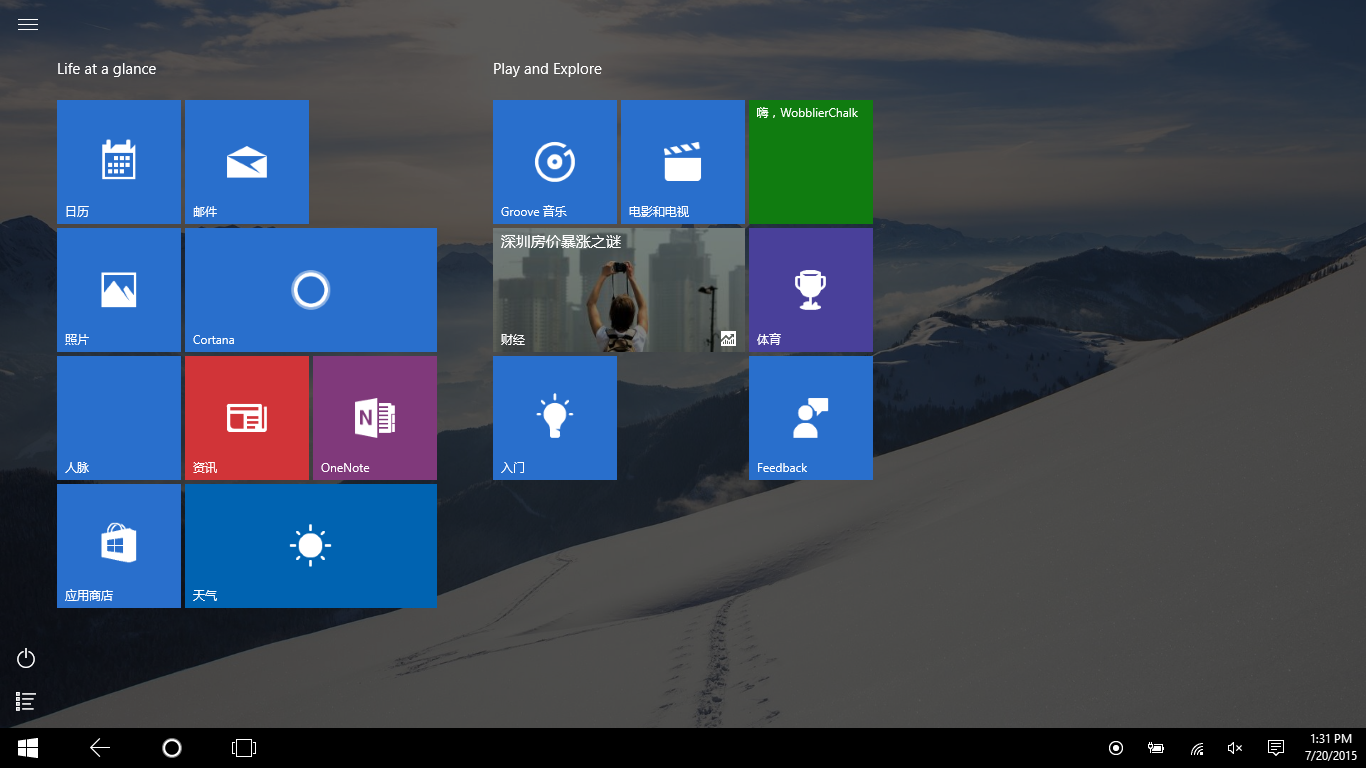
Windows 10 搭載 PC での手動でのタブレットモードへの切り替え
方法 1: アクションセンターからの切り替え
タスクバーの右側に表示のアクションセンターアイコン①を選択し、表示された項目からタブレットモードアイコン②を選択する事で、タブレットモード・デスクトップモードの切り替えが実施頂けます。
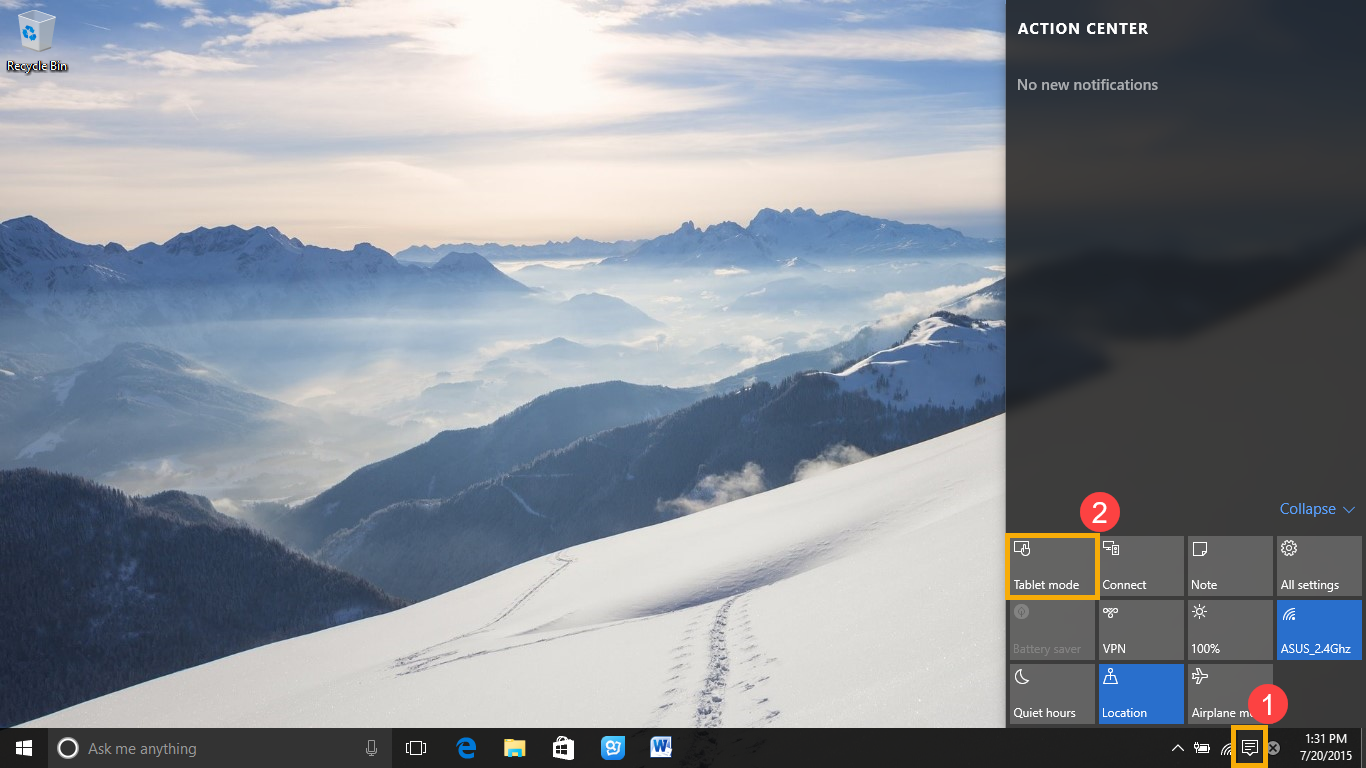
方法 2: Windows の設定からの切り替え
1,タスクバーにある[スタート]アイコン![]() ①を選択し、表示される項目から[設定]
①を選択し、表示される項目から[設定]![]() ②を選択します。
②を選択します。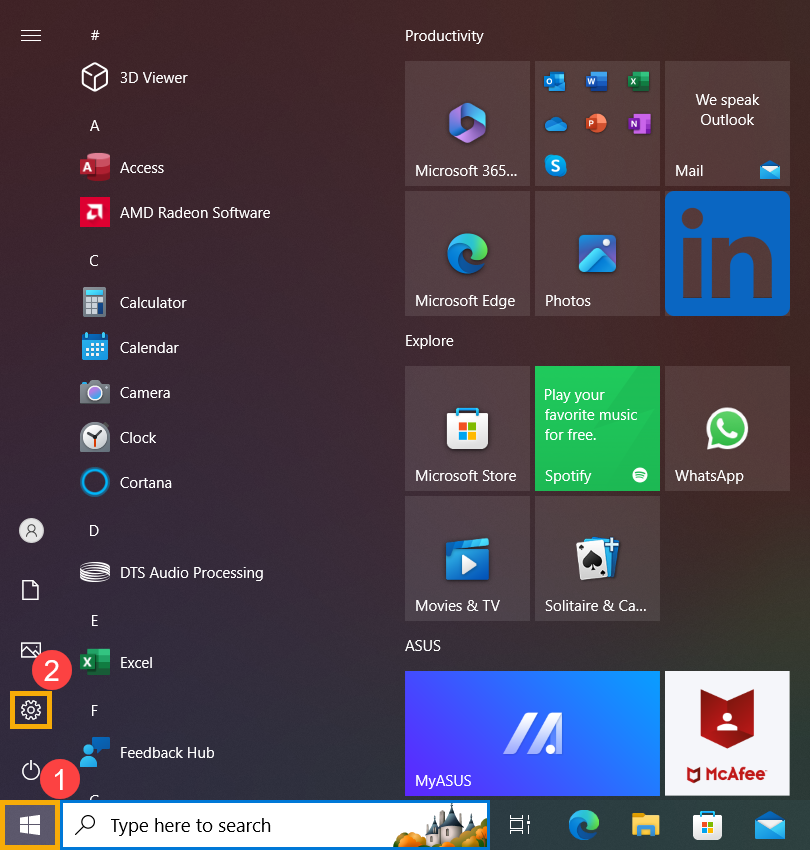
2,[システム]③を選択します。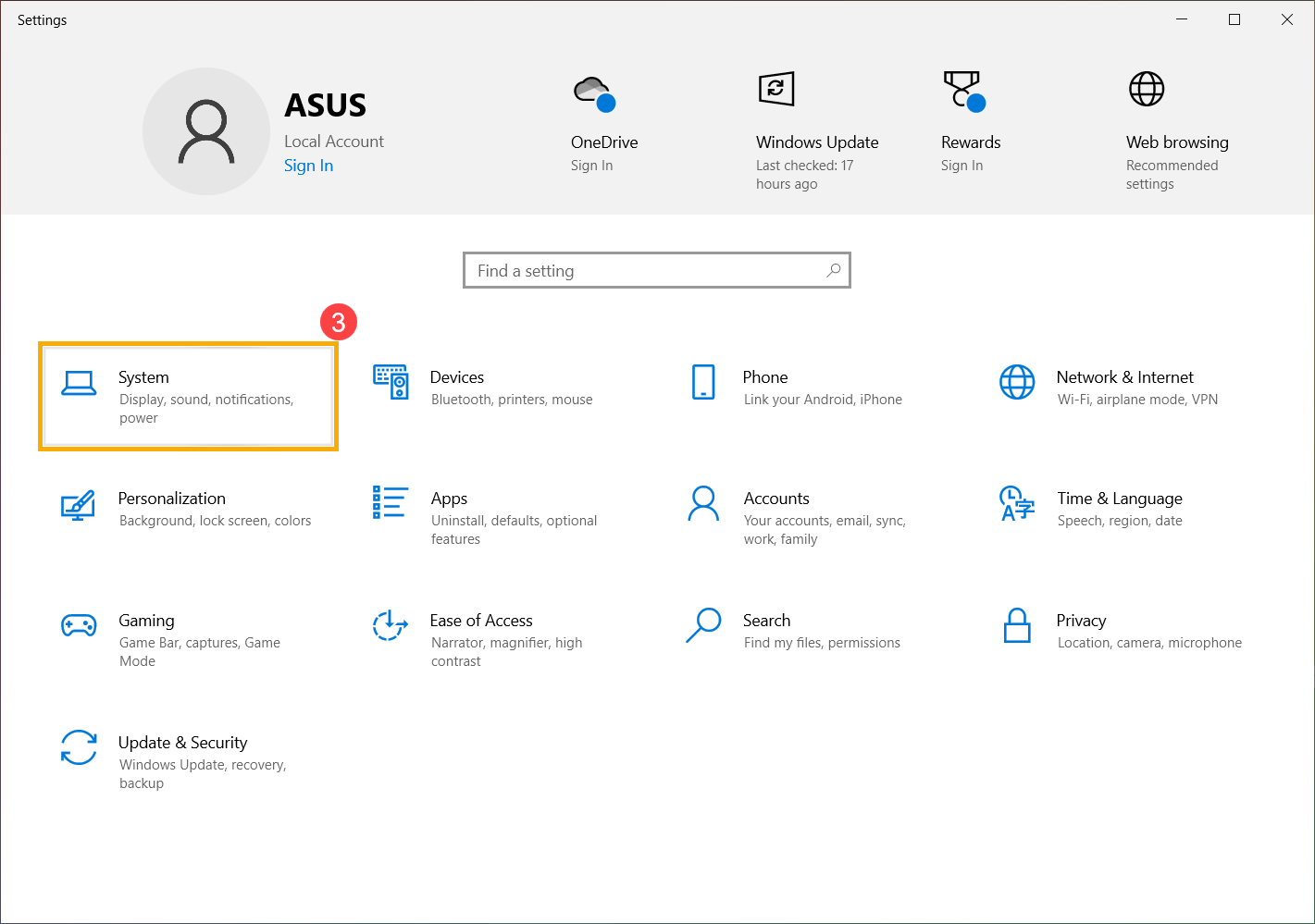
3,[タブレット]④→[タブレットの追加設定を変更する]⑤を選択します。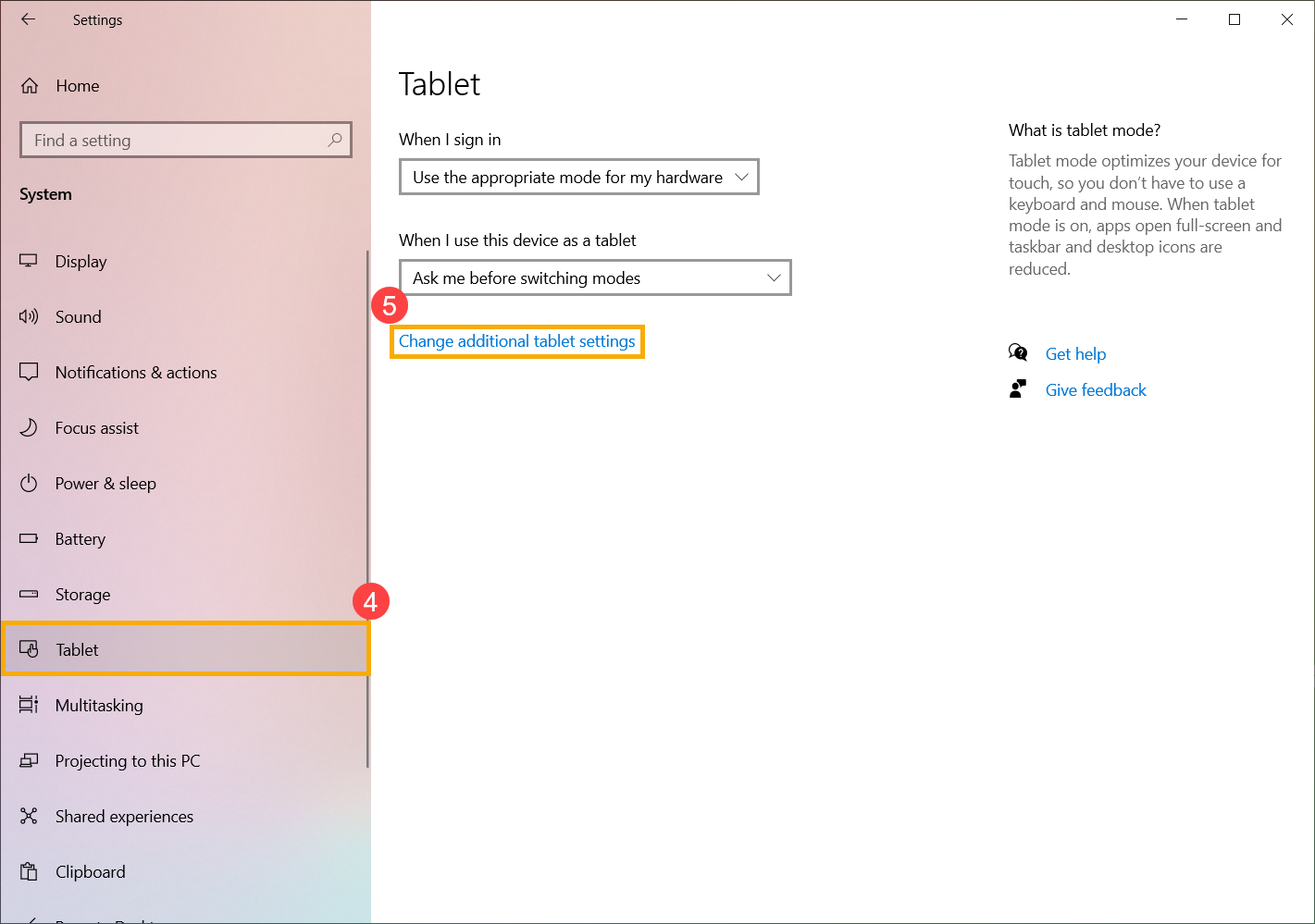
4,[タブレット モード]⑥からタブレットモード・デスクトップモードの切り替えが実施頂けます。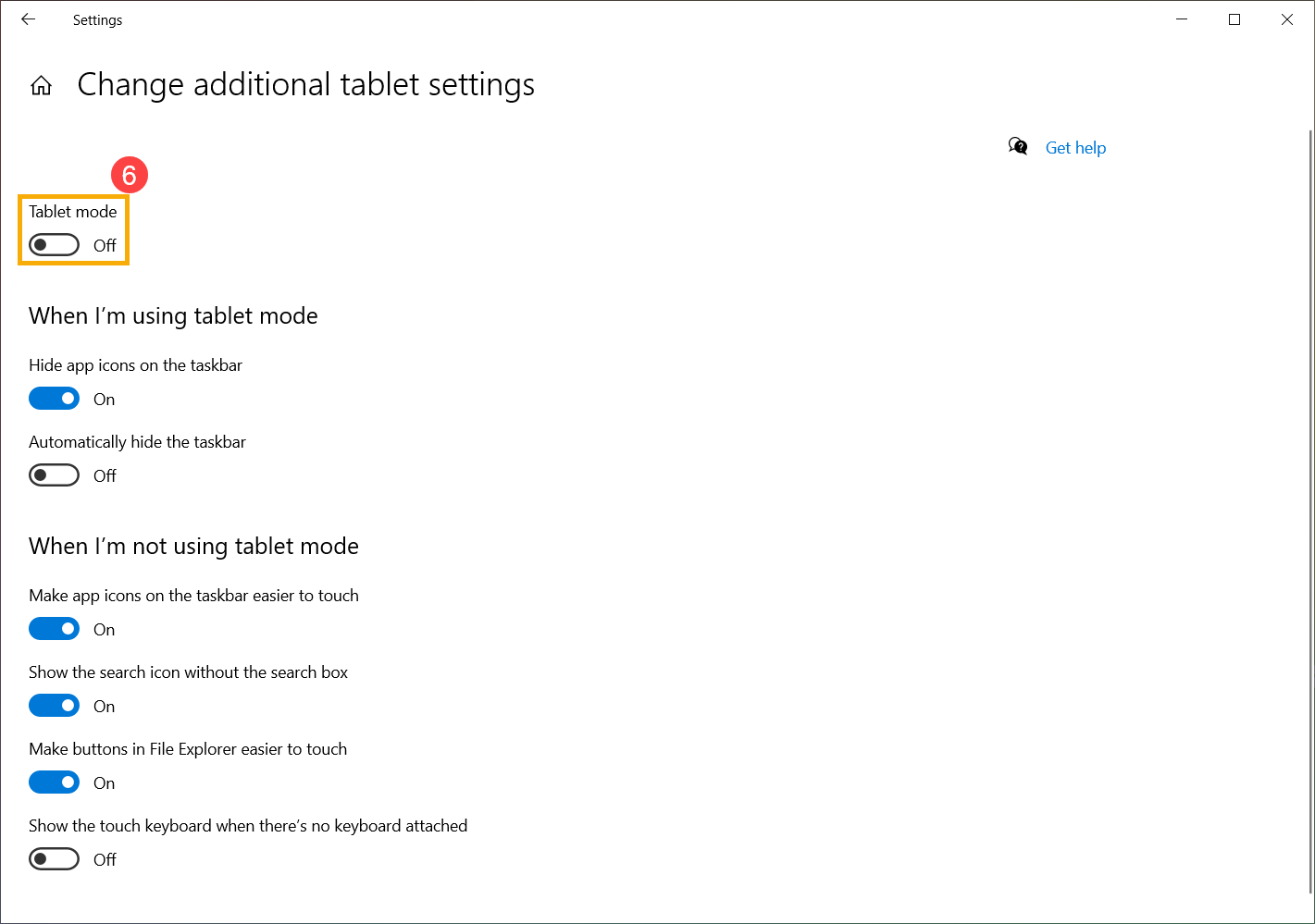
※掲載されている表示画面が英語表記の場合があり、日本語環境でご利用いただいている場合、実際の表示画面と異なる場合があります。
※プリインストールされているOS以外はサポート対象外となりますので、ご注意ください。
※日本でお取り扱いの無い製品/機能に関する情報の場合があります。
※本情報の内容 (リンク先がある場合はそちらを含む) は、予告なく変更される場合があります。
※修理でご送付いただく際は、ASUS コールセンターなどから特定の物などの送付を依頼されない限り、本体を含め、同梱されていた場合は AC アダプター、電源コードなど、通電系の物は合せてご送付ください。
※お使いのモデルやバージョンなどにより、操作・表示が異なる場合があります。
※記載されている機能の開発およびサポートを終了している場合があります。